1、选择四个单元格,单击右键,选择“设置单元格格式”。

2、选择“边框栏”,设置边框,加上外框。
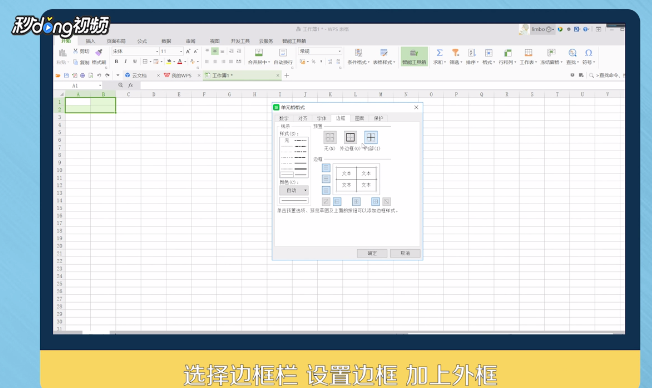
3、中间均用虚线,加上斜线,然后点击“确定”。

4、单独设置单元格格式,取消多余的斜线,设置好后,可以自行设置列宽和行高,使其呈正方形,第一个米字格就做好了。
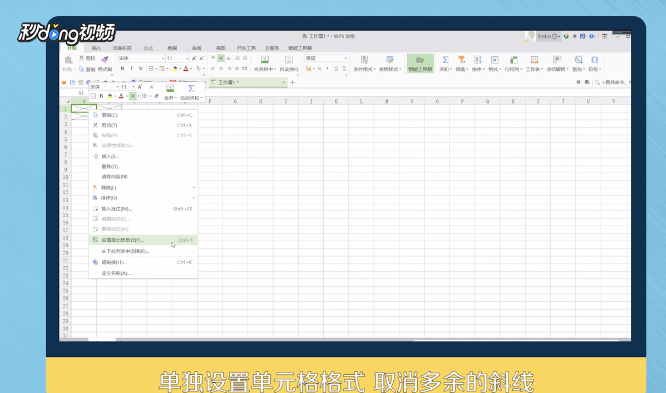
5、选中第一个米字格,向右拖动,向下拖动后 ,米字格就做好了。

6、总结如下。

时间:2024-10-12 13:41:49
1、选择四个单元格,单击右键,选择“设置单元格格式”。

2、选择“边框栏”,设置边框,加上外框。
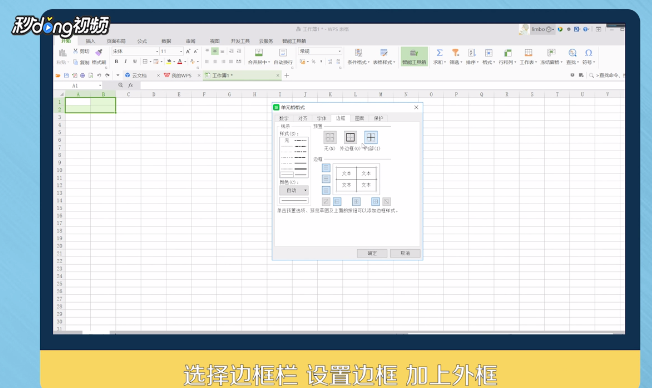
3、中间均用虚线,加上斜线,然后点击“确定”。

4、单独设置单元格格式,取消多余的斜线,设置好后,可以自行设置列宽和行高,使其呈正方形,第一个米字格就做好了。
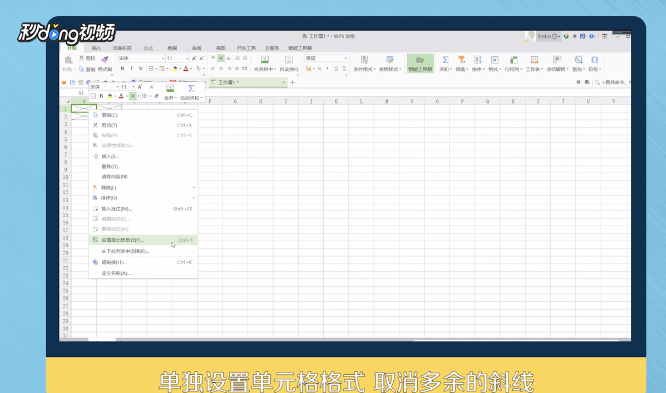
5、选中第一个米字格,向右拖动,向下拖动后 ,米字格就做好了。

6、总结如下。

